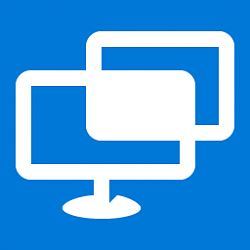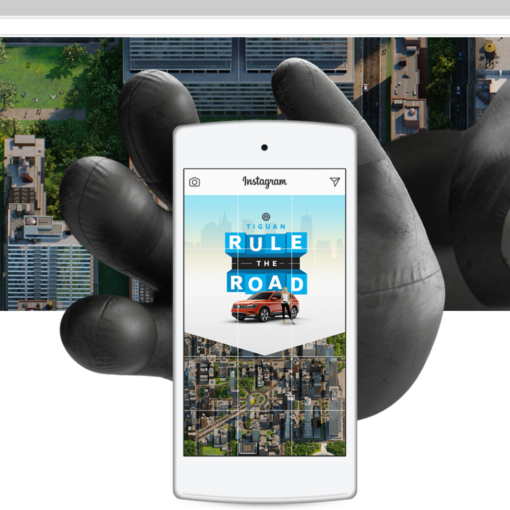デュアルディスプレイ
DaVinci Resolveは、デュアルディスプレイを使用すると作業効率を上げることができます。
これまでディスプレイを2台使って、デュアルディスプレイを実現してきました。とはいえデュアルが面倒な場合もあったので、大画面ディスプレイを分割する方法を試してきました。
Surface Book2をデュアルディスプレイ化することで、良い感じに活用できそうなのでシェアしたいと思います。
以下の環境で2台目のPCをデュアルディスプレイ化できます。
・Windows11環境
・2台のPCが安全な同一ネットワークのWi-Fi環境
Surface Book2の設定
設定のシステムから"このPCへのプロジェクション"を選択します。初めて設定するときは、"オプション機能"を選択します。
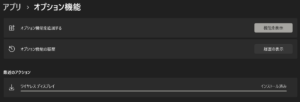
"オプション機能を追加する"の"機能表示"を選択します。

"ワイヤレスディスプレイ"をインストールします。

インストール後、もう一度"設定"の"システム"から"このPCへのプロジェクション"を選択します。
「許可した場合は、一部のWindowsとAndroidデバイスからこのPCに出力できます」:
"セキュリティで保護されたネットワーク上のどこでも利用可能"
「このPCへのプロジェクションについて尋ねる」:
初回のみ
「ペアリング用にPINを要求する」:
常にオフ
「このPCは、電源に接続されている場合にのみプロジェクション用に検出できます」:
オン
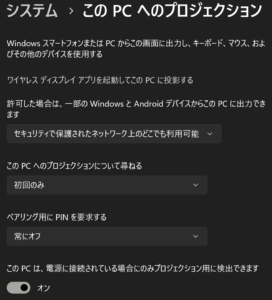
メインPCの設定
これをメインディスプレイにする:
チェックオフ
モニターの接続に基づいてウィンドウの位置を記憶する:
チェックオン
モニターが接続されていない時にウィンドウを最小化する:
チェックオン
ディスプレイ間でカーソルを簡単に移動させる:
チェックオン
"ワイヤレスディスプレイに接続する"の"接続"を押します。Surface Book2のPC名が検出されますので、接続を押します。ディスプレイの1と2はマウスでドラッグすると入れ替えられます。
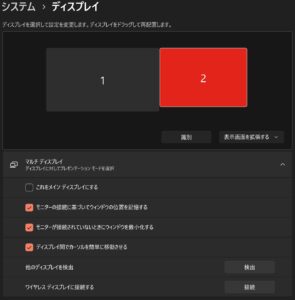
使用感について
Wi-Fi環境のせいなのか、時々、不安定になってしまうことがあります。その場合は、キーボードのWindows+Kで、再接続できます。
DaVinci Resolveの設定の"ワークスペース"の"デュアルスクリーン"をオンにしています。
メインディスプレイは"FULLVIEW"にしながら、セカンドディスプレイにパレードや波形などを確認しながら調整できます。